AZERTY klavyenizin yapılandırmasını yanlışlıkla QWERTY olarak mı değiştirdiniz ? Bu istemeden yapılan değişiklik nedeniyle metin girmek sizin için çok mu zorlaşıyor? Paniğe kapılmayın, durumu mükemmel şekilde düzeltmek için izlenecek birkaç yöntem var. Windows QWERTY klavyeyi AZERTY moduna nasıl geçireceğinizi açıklıyoruz . Rahatınıza bakın ve gidelim!
I- AZERTY moduna dönmek için dil ayarlarını kullanın
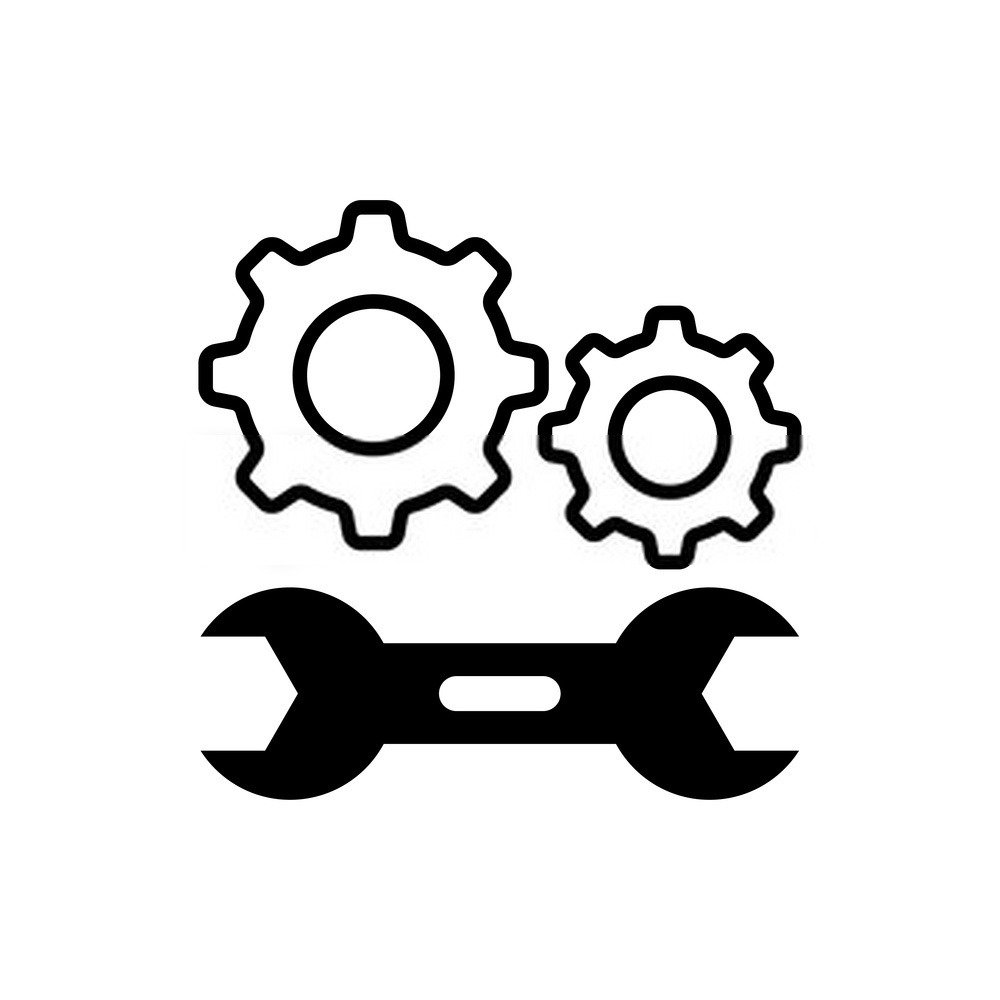
Windows sistem diline özgü olduğunu biliyor muydunuz Windows varsayılan olarak İngilizce ve Fransızca'yı destekler . Birinden diğerine geçiş yapmak çok kolay!
Başlamak :
- Başlat tıklayın , ardından arama çubuğuna Ayarlar

- Açılan pencerede Zaman ve dil ve tıklayın.

- Dil sekmesine tıklayın .

Windows görüntüleme dili seçeneği listeden Fransızca'yı seçin Tamam'a .
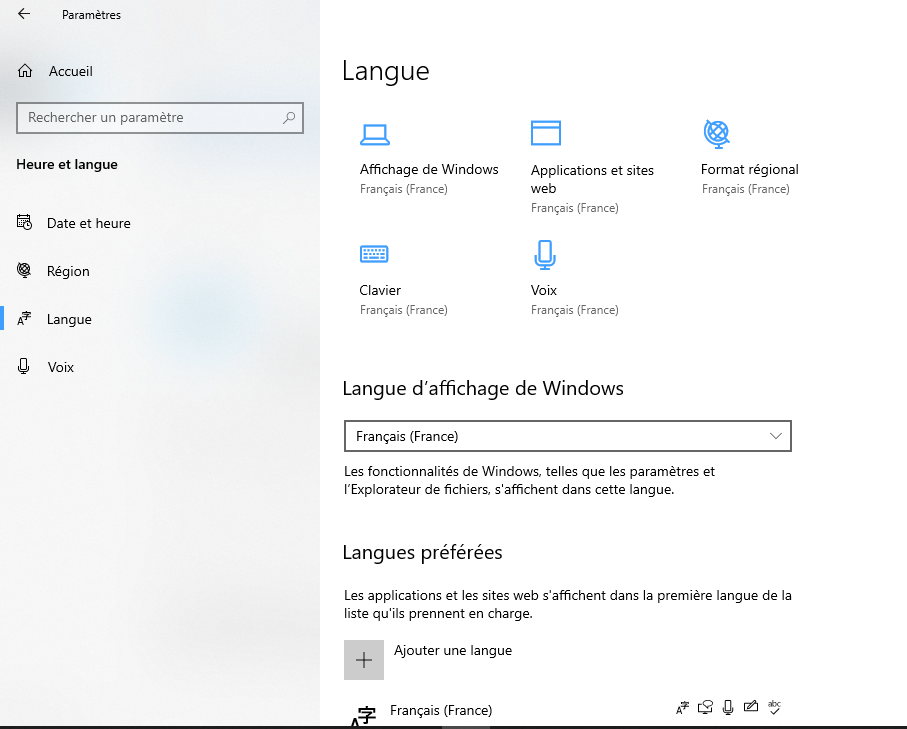
II- Windows Fransızca AZERTY klavyesine geri dönün: Alt + Shift kombinasyonlarını kullanın
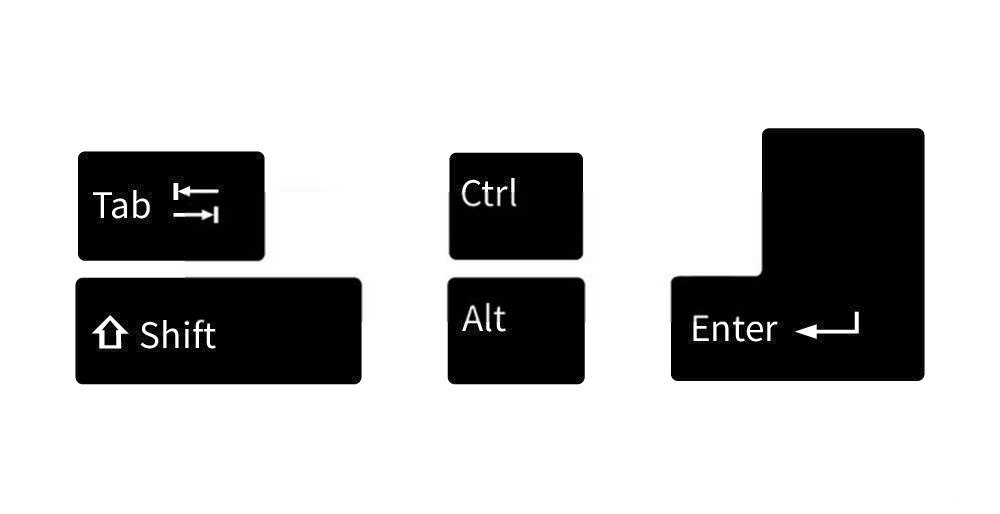
İster Windows 7, 8 veya 10'da olsun, basit tuş birleşimleri bir dilden diğerine ve dolayısıyla bir klavyeden diğerine geçiş yapmanızı sağlar.
Bu nedenle AZERTY moduna dönmek istiyorsanız klavyenizdeki Alt + Shift

Bilgi için Alt + Shift kombinasyonu, bilgisayarınızda yüklü olan Windows sürümünde Fransızca klavyeyi İngilizce'ye veya tam tersi olarak değiştirmenize olanak tanır
Alt tuşuna gelince , klavyenin solunda bulunan ve genellikle Windows ile boşluk çubuğu arasında bulunan tuştur.
III- Windows bir dili veya klavyeyi değiştirin: kullanılacak diğer çeşitli kısayollar

Alt+Shift tuş birleşimi, bir klavyeden diğerine geçiş için tek çözüm değildir. Aslında, Windows 10'da Windows + Space tuş kombinasyonu (neredeyse) Alt + Shift ile aynı rolü oynar.
- Windows tuşunu klavyenin sol alt kısmında buluyoruz.
- Windows anahtarı gerçekten küçük "logo penceresi" Windowssembolize eden düğmedir.
- Basılı tutun, ardından boşluk çubuğuna kısaca basın.
İki kısayol tuşu arasındaki temel fark, Alt + Shift tuşlarının kullanılmasıdır. Windows + Space ise klavyeler arasında geçiş yapmak için kullanılıyor.
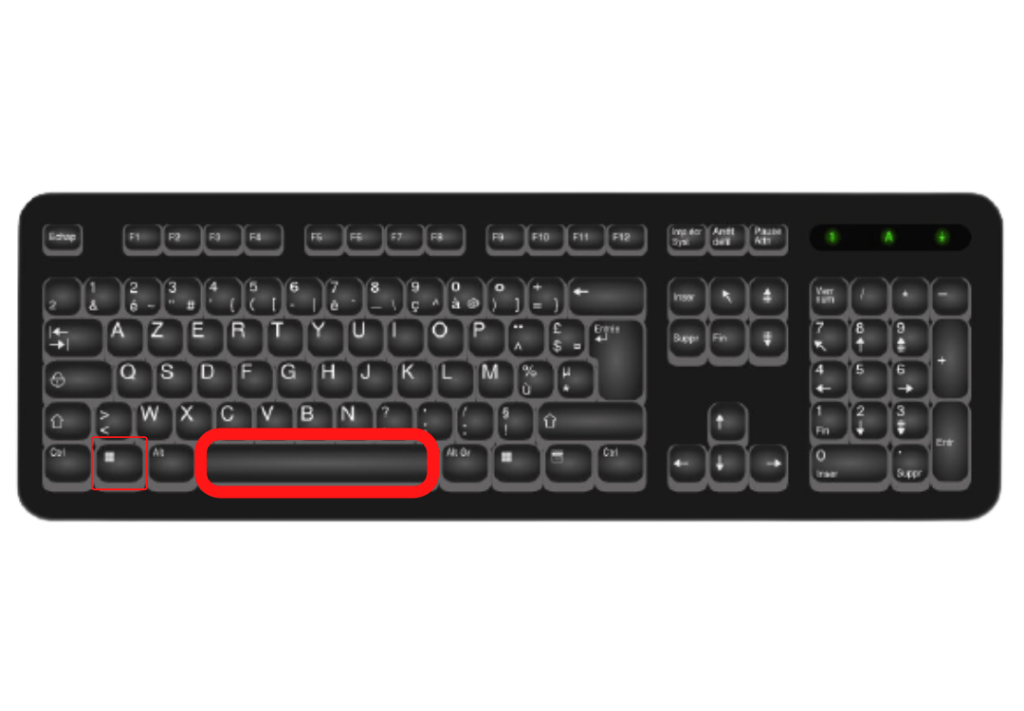
Windowsayarlarını daha önce hiç değiştirmediyseniz, kullandığınız dil ekranın sağ alt köşesinde, görev çubuğundaki saatin yanında gösterilmeye devam edecektir. Örneğin, Fransızca için FRA'yı veya İngilizce (Anglais) için ENG'yi göreceksiniz.
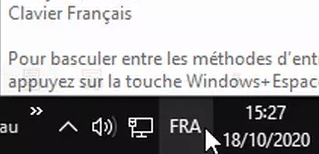
Bunu değiştirmek için görev çubuğundaki FRA veya ENG Bilgisayarınızda yüklü olan çeşitli dilleri gösteren bir açılır menü göreceksiniz. Sadece sahip olmak istediğinizi seçmeniz gerekecek.
Ayrıca, Windows 7 veya Windows 8 altında yapılandırılan bilgisayarlarda daha işlevsel görünen tuş bileşimleri vardır. Bunlar arasında şu tuşlar bulunur:
- Shift + Alt Gr
- Üst Karakter + Alt
- Alt + Üst Karakter
IV- AZERTY modunda klavyenizi engelleyerek riski ortadan kaldırın

Durum mükemmel bir şekilde düzeldiğinde, klavye kısayollarını değiştirebilir veya devre dışı bırakabilir, hatta bu tür hataların tekrar oluşmasını önlemek için İngilizce klavyeyi tamamen kaldırabilirsiniz! Bunun için :
- Başlat düğmesine tıklayın
- Denetim Masası > Saat > Dil ve Bölge'ye girin
- Klavyeleri değiştir'e tıklayın
- Ardından değiştirmek istediğiniz klavye türünü seçin ( örneğin, QWERTY modunda EN )
- " Sil " e, ardından " Tamam " a tıklayın.
İşte bitti! bir dahaki sefere QWERTY moduna geçmesini engelleyecektir
Yakın gelecekte bilgisayarınızın klavyesini değiştirmeyi planlıyorsanız, aşağıdaki farklı modelleri tercih etmenizi öneririz:
Piyasadaki en iyi mekanik klavyeler nelerdir?

Membran klavyenin uzun süredir tahtından indirildiği mekanik klavyelerin yeniden moda olduğunu biliyor muydunuz? Artık eski modellere göre daha sağlam, daha hassas ve daha rahatlar
en iyi mekanik klavyeler veya şu anın en pahalı oyun klavyeleri karşılaştırmamıza bakmaktan çekinmeyin





